win7中专用字符编辑器中的字符怎么复制到word中?
(编辑:jimmy 日期: 2024/12/23 浏览:2)
教你自己安装WIN7系统 立即下载
立即下载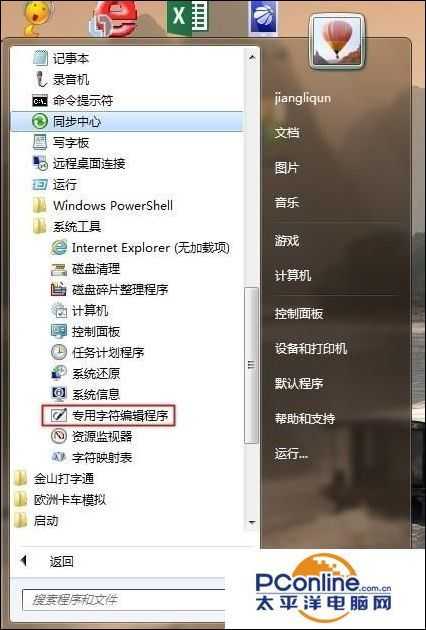
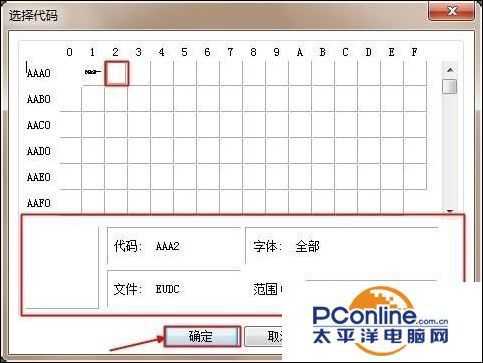


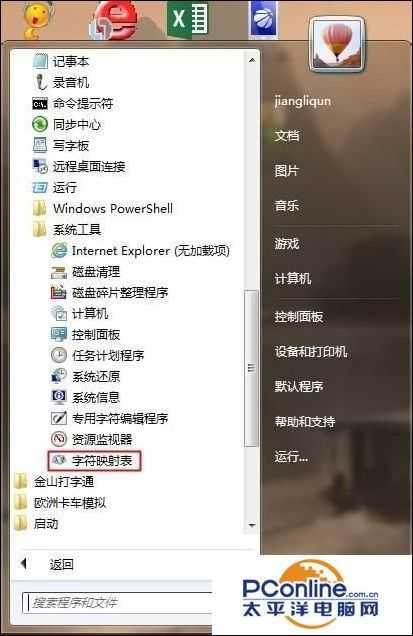

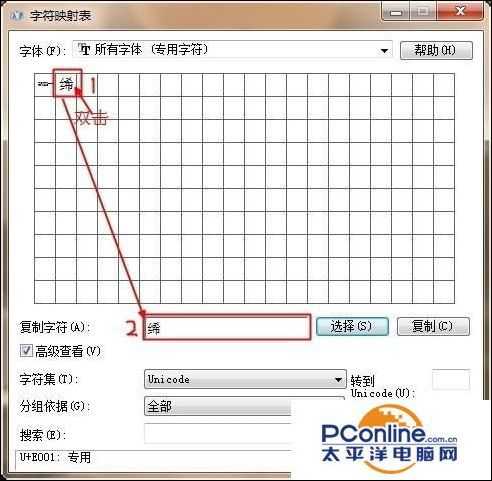

- 软件版本:1.20
- 软件大小:266.24KB
- 软件授权:免费
- 适用平台:
- 下载地址:http://dl.pconline.com.cn/download/709473.html
 立即下载
立即下载win7中专用字符编辑器中的字符怎么复制到word中? 在xp系统中,造出来的字可用区位输入法来输入,但win7没有区位输入法,又该怎样输入呢?
1、点击开始→所有程序→附件→系统工具→专用字符编辑器;
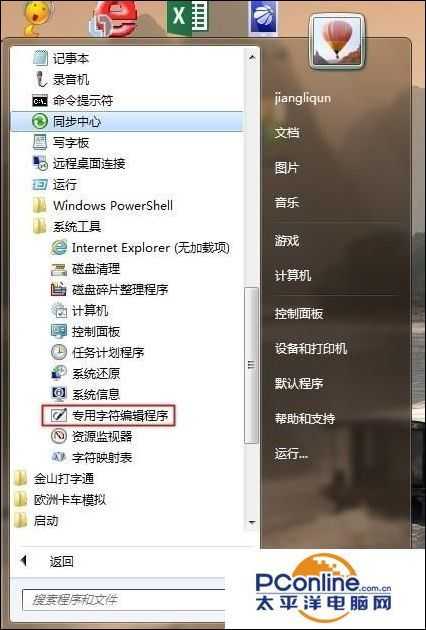
2、选一个空白的方格,点击确定;
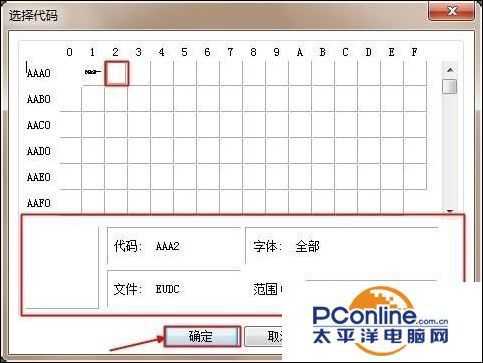
3、设计好一个字,将控制栏的字符集下拉表点开,选择“Unicode”字符集;

4、点击菜单栏上的“编辑”→保存字符;

5、关闭窗口。点击开始→所有程序→附件→系统工具→字符映射表;
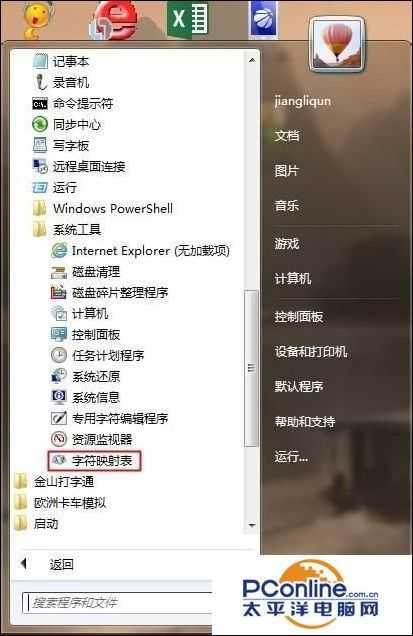
6、将“字体”下拉框点开,找到并选择“所有字体(专用字符)”;

7、双击设计的字符,下面的“复制字符”框中便出现这个字;
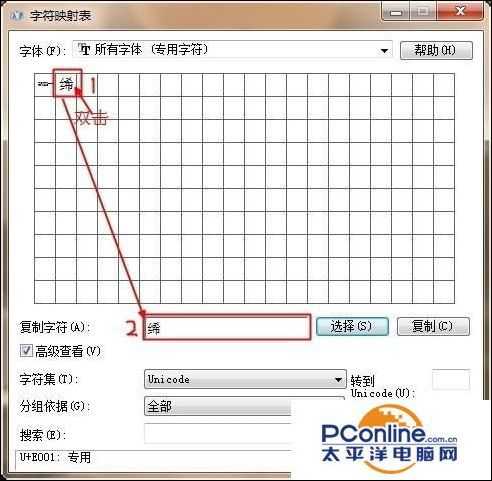
8、单击后面的“复制”按钮。字符便复制了;
